Cvičení – vytvoření uživatelského rozhraní pomocí StackLayoutu
V tomto cvičení použijete vnořené StackLayout kontejnery k uspořádání zobrazení v uživatelském rozhraní. První snímek obrazovky ukazuje rozložení implementované počátečním projektem a druhý snímek ukazuje rozložení dokončeného projektu. Vaším úkolem je použít StackLayout kontejnery a LayoutOptions převést počáteční projekt na dokončenou verzi.
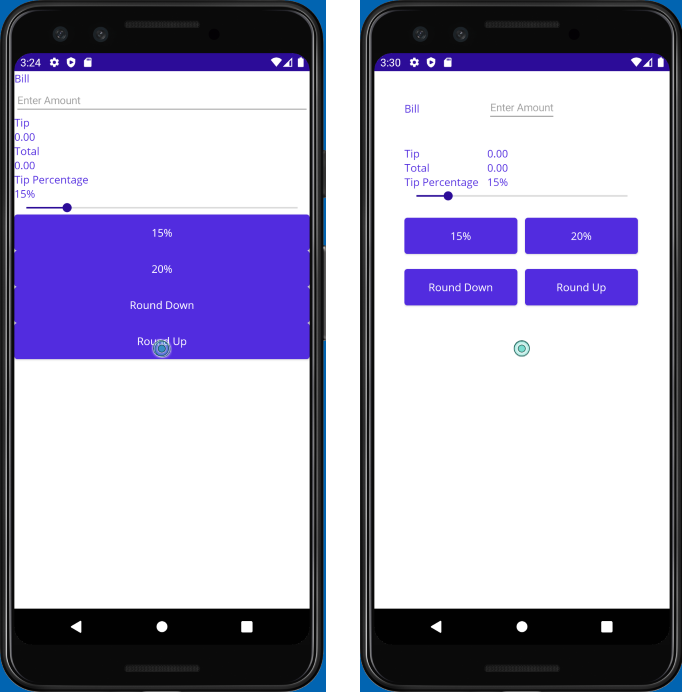
Prozkoumání úvodního řešení
Úvodní řešení obsahuje plně funkční aplikaci kalkulačky tipů. Začněte tím, že prozkoumáte uživatelské rozhraní, abyste pochopili, co aplikace dělá.
V sadě Visual Studio otevřete úvodní řešení ve složce cvičení2/TipCalculator v úložišti, které jste naklonovali na začátku předchozího cvičení.
Sestavte a spusťte aplikaci v preferovaném operačním systému.
Do textového pole zadejte číslo a pomocí aplikace zjistěte, jak funguje.
Experimentujte s tlačítky pro velikost tipu a posuvníkem.
Až budete hotovi, zavřete aplikaci.
Otevřete MainPage.xaml. Všimněte si, že všechna zobrazení jsou umístěna do jednoho
VerticalStackLayout, jak ukazuje následující kód XAML:<ContentPage xmlns="http://schemas.microsoft.com/dotnet/2021/maui" xmlns:x="http://schemas.microsoft.com/winfx/2009/xaml" xmlns:local="clr-namespace:TipCalculator" x:Class="TipCalculator.MainPage"> <VerticalStackLayout> <Label Text="Bill" /> <Entry x:Name="billInput" Placeholder="Enter Amount" Keyboard="Numeric" /> <Label Text="Tip" /> <Label x:Name="tipOutput" Text="0.00" /> <Label Text="Total" /> <Label x:Name="totalOutput" Text="0.00" /> <Label Text="Tip Percentage" /> <Label x:Name="tipPercent" Text="15%" /> <Slider x:Name="tipPercentSlider" Minimum="0" Maximum="100" Value="15" /> <Button Text="15%" Clicked="OnNormalTip" /> <Button Text="20%" Clicked="OnGenerousTip" /> <Button x:Name="roundDown" Text="Round Down" /> <Button x:Name="roundUp" Text="Round Up" /> </VerticalStackLayout> </ContentPage>
Oprava uživatelského rozhraní
Když jste viděli spuštění aplikace, můžete ji vylepšit přidáním HorizontalStackLayout kontejnerů. Cílem je, aby aplikace vypadala jako snímek obrazovky na začátku testovacího prostředí.
Otevřete soubor MainPage.xaml.
Přidejte
40jednotky odsazení a10jednotek mezer doVerticalStackLayout:<VerticalStackLayout Padding="40" Spacing="10">Přidejte do skupiny
LabelfakturuHorizontalStackLayouts polemEntrypod ním. Nastavte vlastnostSpacingna10.WidthRequestNastavte fakturuLabelna100hodnotu aVerticalOptionsvlastnost naCenterhodnotu . Tyto změny zajistí, že je popisek zarovnaný svisle s polemEntry.<HorizontalStackLayout Spacing="10"> <Label Text="Bill" WidthRequest="100" VerticalOptions="Center"/> <Entry ... /> </HorizontalStackLayout>Přidejte další
HorizontalStackLayoutdo skupinyLabels názvem Tip sLabelnázvem tipOutput.SpacingNastavte vlastnost na10hodnotu aMarginvlastnost na0,20,0,0hodnotu .WidthRequestNastavení tipuLabelna100<HorizontalStackLayout Margin="0,20,0,0" Spacing="10"> <Label Text="Tip" WidthRequest="100" /> <Label .../> </HorizontalStackLayout>HorizontalStackLayoutPoužijte k seskupení součtuLabelsLabelnázvem totalOutput. Nastavte vlastnostSpacingna10.WidthRequestNastavení součtuLabelna100<HorizontalStackLayout Spacing="10"> <Label Text="Total" WidthRequest="100" /> <Label .../> </HorizontalStackLayout>Přidejte další
HorizontalStackLayoutdo skupinyLabels názvem Tip Percentage sLabelnázvem tipPercent.Nastavte vlastnost tohoto
HorizontalStackLayoutobjektuEndVerticalOptionsa nastavteSpacingvlastnost na10:WidthRequestNastavení procentuálníLabelhodnoty tipu na100<HorizontalStackLayout VerticalOptions="End" Spacing="10"> <Label Text="Tip Percentage" WidthRequest="100"/> <Label ... /> </HorizontalStackLayout>HorizontalStackLayoutSeskupitButtons titulkem 15 % a titulkemButton20 %.Nastavte vlastnost tohoto objektu
MarginSpacingna0,20,0,0hodnotu a vlastnost na10:StackLayout<HorizontalStackLayout Margin="0,20,0,0" Spacing="10"> <Button Text="15%" ... /> <Button Text="20%" ... /> </HorizontalStackLayout>Přidejte závěrečnou
HorizontalStackLayoutskupinu sButtontitulkem Zaokrouhlit dolů aButtontitulek Zaokrouhlit nahoru. Nastavte vlastnost tohoto objektuMarginSpacingna0,20,0,0hodnotu a vlastnost na10:StackLayout<HorizontalStackLayout Margin="0,20,0,0" Spacing="10"> <Button ... Text="Round Down" /> <Button ... Text="Round Up" /> </HorizontalStackLayout>Na všech čtyřech ovládacích prvcích tlačítek nastavte
HorizontalOptionsvlastnost naCenterhodnotu aWidthRequestvlastnost na150hodnotu . Příklad:<Button Text="15%" WidthRequest="150" HorizontalOptions="Center" ... />
Kompletní kód XAML (Extensible Application Markup Language) pro stránku obsahu by měl vypadat takto:
<?xml version="1.0" encoding="utf-8" ?>
<ContentPage xmlns="http://schemas.microsoft.com/dotnet/2021/maui"
xmlns:x="http://schemas.microsoft.com/winfx/2009/xaml"
xmlns:local="clr-namespace:TipCalculator"
x:Class="TipCalculator.MainPage">
<VerticalStackLayout Padding="40" Spacing="10">
<HorizontalStackLayout Spacing="10">
<Label Text="Bill" WidthRequest="100" VerticalOptions="Center" />
<Entry x:Name="billInput" Placeholder="Enter Amount" Keyboard="Numeric" />
</HorizontalStackLayout>
<HorizontalStackLayout Margin="0,20,0,0" Spacing="10">
<Label Text="Tip" WidthRequest="100" />
<Label x:Name="tipOutput" Text="0.00" />
</HorizontalStackLayout>
<HorizontalStackLayout Spacing="10">
<Label Text="Total" WidthRequest="100"/>
<Label x:Name="totalOutput" Text="0.00" />
</HorizontalStackLayout>
<HorizontalStackLayout VerticalOptions="End" Spacing="10">
<Label Text="Tip Percentage" WidthRequest="100"/>
<Label x:Name="tipPercent" Text="15%" />
</HorizontalStackLayout>
<Slider x:Name="tipPercentSlider" Minimum="0" Maximum="100" Value="15" />
<HorizontalStackLayout Margin="0,20,0,0" Spacing="10">
<Button Text="15%" Clicked="OnNormalTip" WidthRequest="150" HorizontalOptions="Center"/>
<Button Text="20%" Clicked="OnGenerousTip" WidthRequest="150" HorizontalOptions="Center"/>
</HorizontalStackLayout>
<HorizontalStackLayout Margin="0,20,0,0" Spacing="10">
<Button x:Name="roundDown" Text="Round Down" WidthRequest="150" HorizontalOptions="Center"/>
<Button x:Name="roundUp" Text="Round Up" WidthRequest="150" HorizontalOptions="Center"/>
</HorizontalStackLayout>
</VerticalStackLayout>
</ContentPage>
Prozkoumání výsledků
Spusťte aplikaci znovu a podívejte se na rozdíly v uživatelském rozhraní. Ověřte, že jsou ovládací prvky správně zarovnané a mají správnou velikost a mezeru.
Použili VerticalStackLayout jste kontejnery HorizontalStackLayout a vylepšili tak estetickou stránku stávajícího uživatelského rozhraní. Tato rozložení jsou nejjednodušší panely rozložení, ale jsou dostatečně výkonné, aby vzniklo rozumné uživatelské rozhraní.